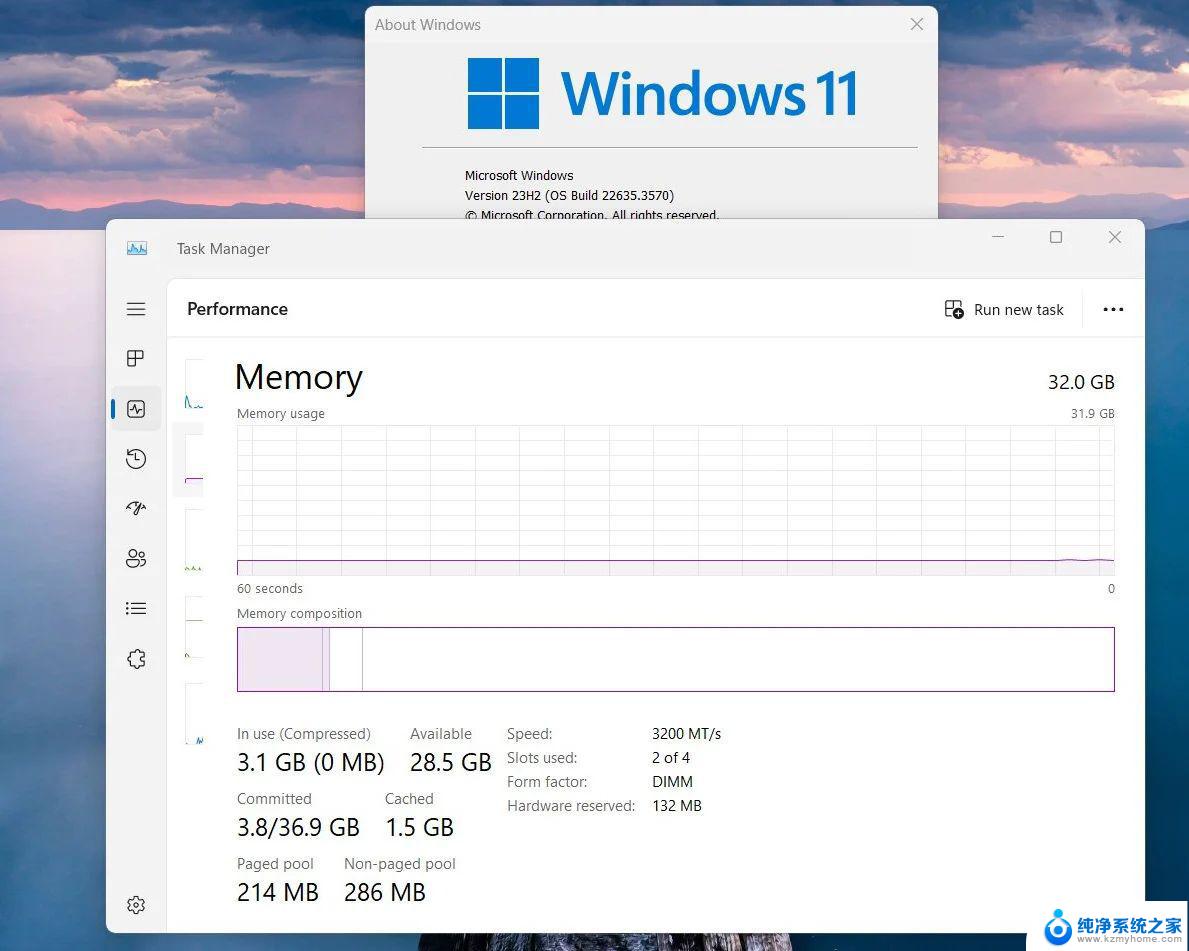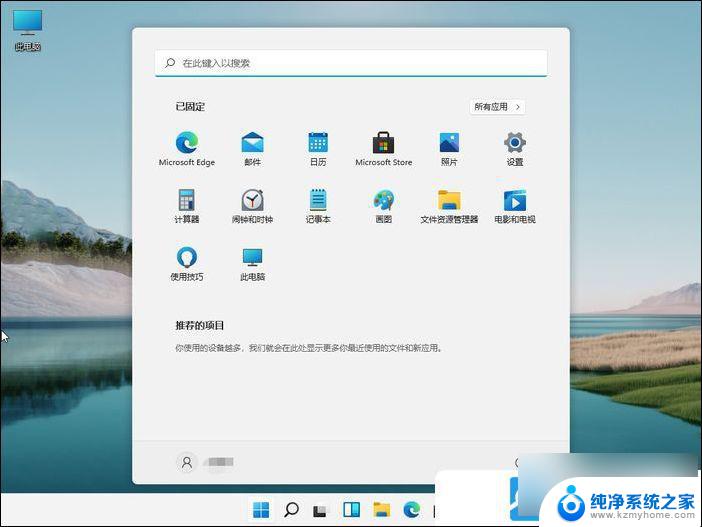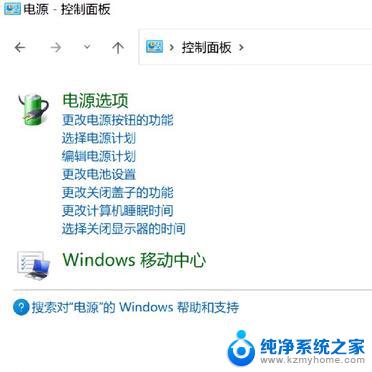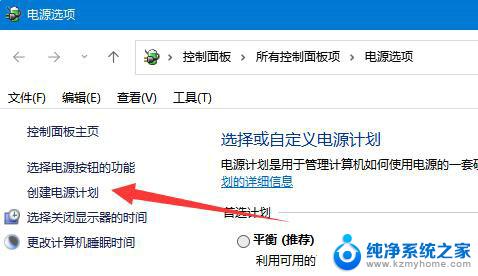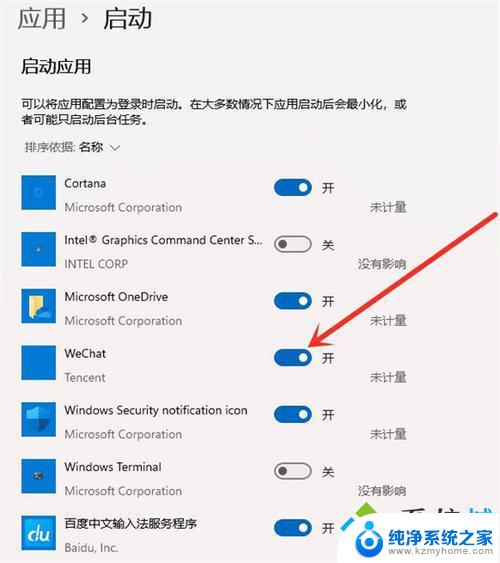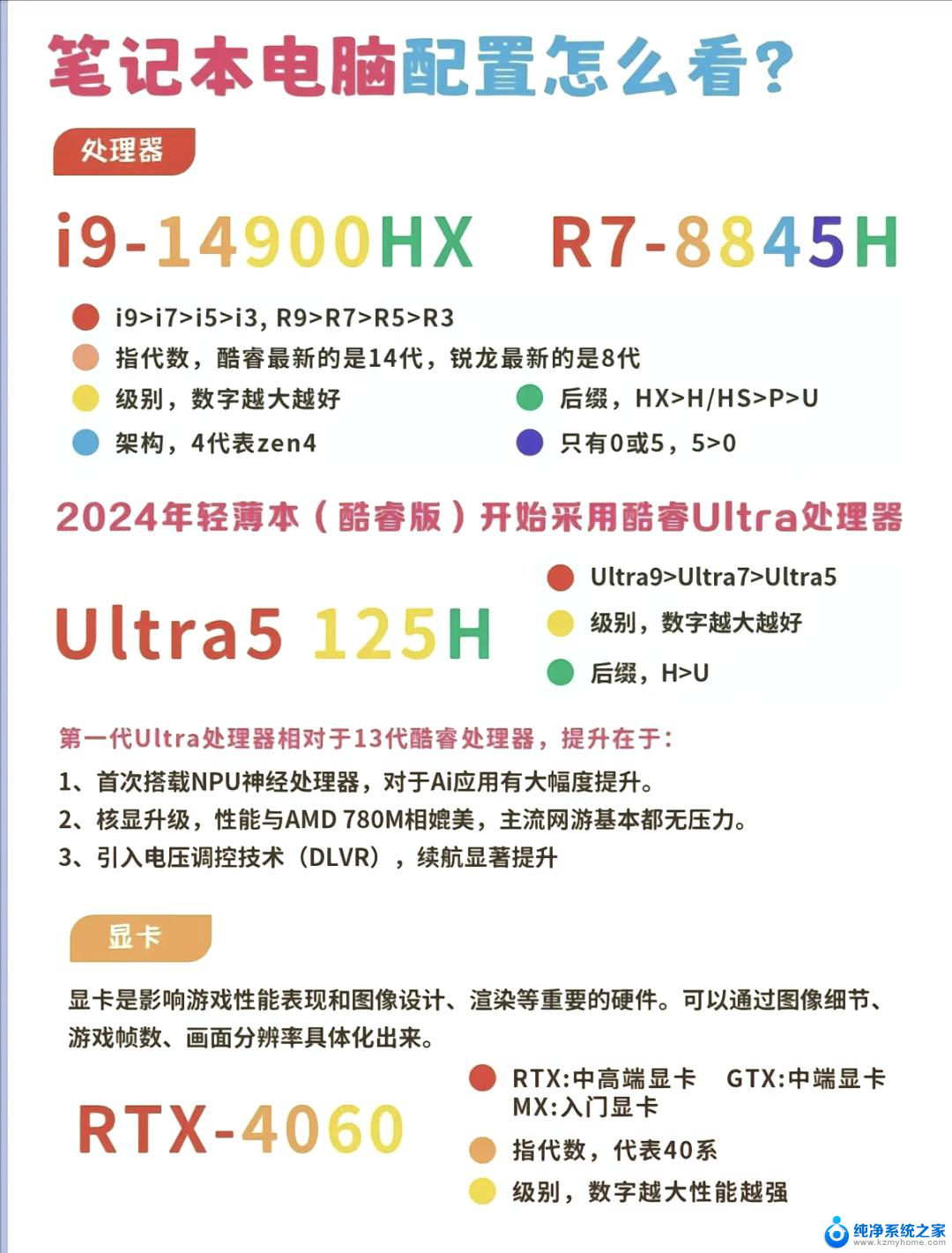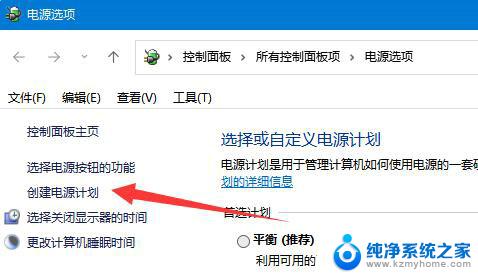win11设置笔记本性能 Win11性能模式设置方法
更新时间:2024-10-19 15:00:53作者:jiang
Win11是微软最新推出的操作系统,为了更好地发挥笔记本的性能,用户可以通过设置Win11性能模式来提升笔记本的性能表现,Win11性能模式设置方法简单易行,只需在系统设置中找到性能选项,选择相应的模式即可。通过调整性能模式,用户可以根据实际需求灵活地调整笔记本的性能,提升工作效率和使用体验。如果你想让笔记本在运行大型程序时更加流畅,不妨尝试调整Win11性能模式,让笔记本发挥出最佳性能水平。
1、 按 Win 键,或点击开始菜单,在打开的应用中,选择设置;
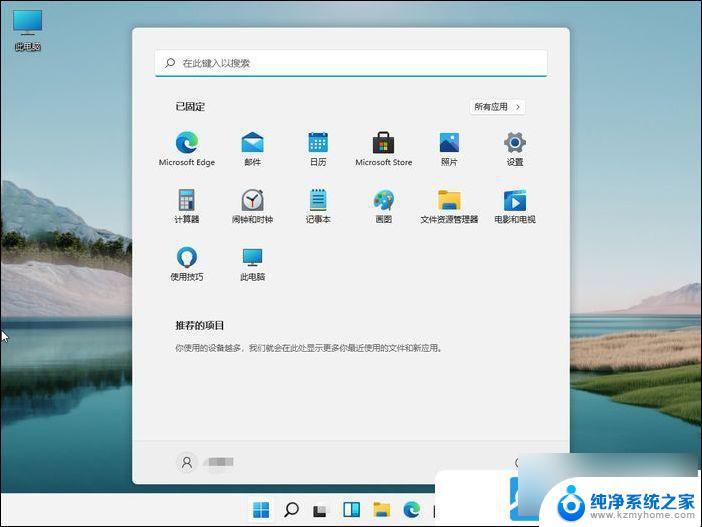
2、系统下,点击关于 (设备规格,重命名电脑、Windows 规格) ;
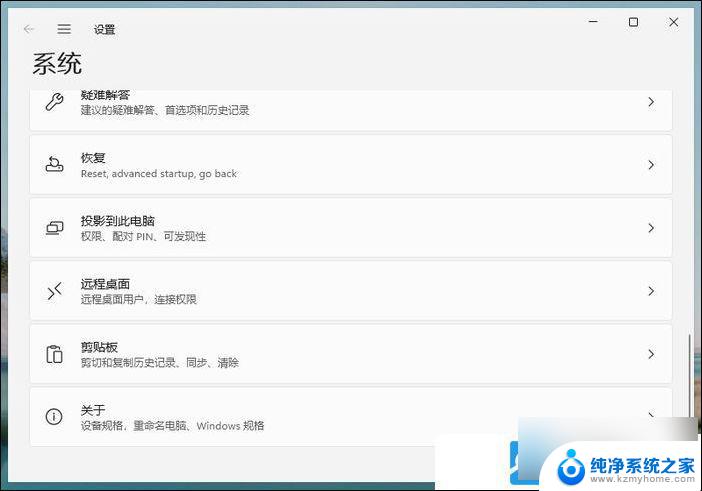
3、系统 - 关于,点击高级系统设置;
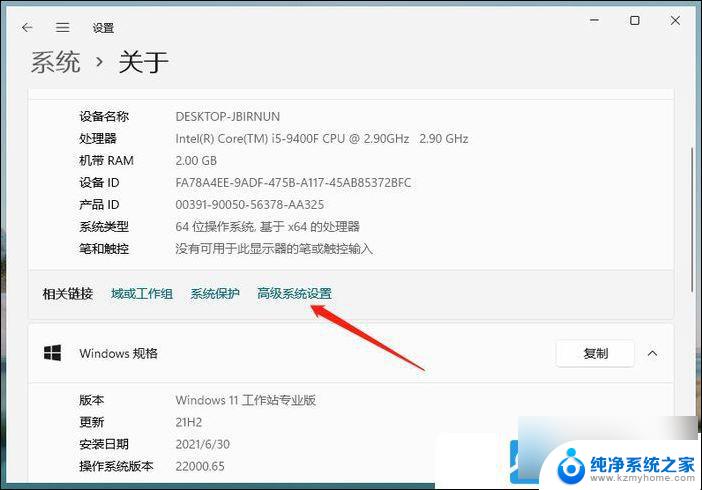
4、 系统属性窗口,切换到高级选项卡。 点击性能(视觉效果,处理器计划,内存使用,以及虚拟内存)下的设置;
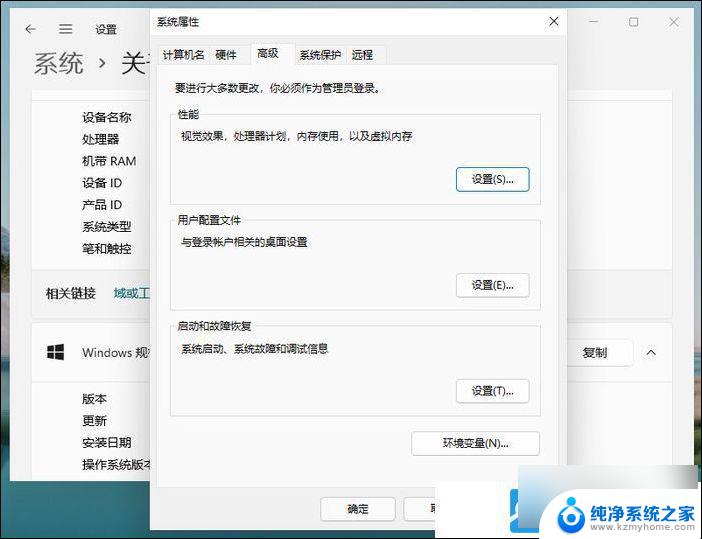
5、性能选项窗口,系统默认选择让 Windows 选择计算机的最佳设置,大家可以重新选择调整为最佳性能,最后再点击应用确定即可;
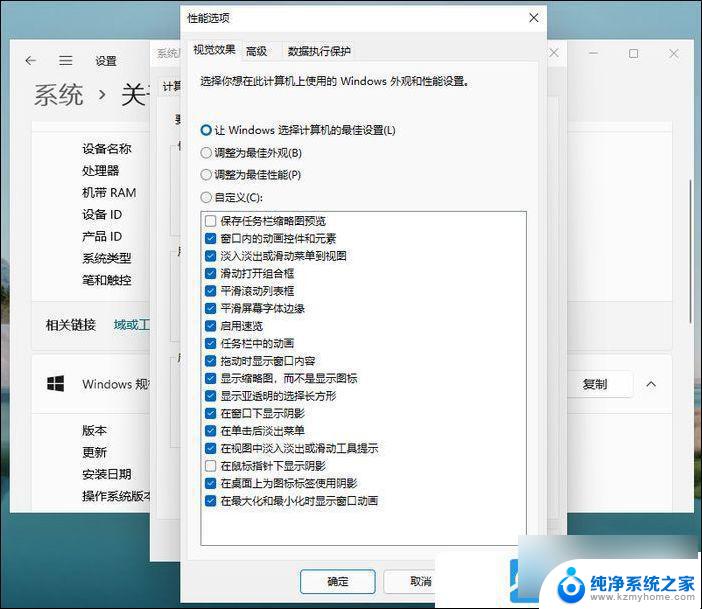
以上就是win11设置笔记本性能的全部内容,有出现这种现象的小伙伴不妨根据小编的方法来解决吧,希望能够对大家有所帮助。